Доступ к электронным ресурсам НИЯУ МИФИ (VPN)
В целях безопасности ряда интернет ресурсов НИЯУ МИФИ (https://students.mephi.ru, https://staff.mephi.ru и др.) настроен таким образом, что доступ к ним можно получить только с компьютеров, принадлежащих внутренней сети Университета. Для доступа на такие интернет ресурсы НИЯУ МИФИ с компьютера, не принадлежащего сети НИЯУ МИФИ (например, из дома), необходимо установить на компьютер и настроить специализированное программное обеспечение, реализующее технологию VPN.
Технические вопросы в рамках дистанционного обучение можно направлять на адрес: 9999@mephi.ru.
- Настройка VPN для Windows
- Настройка VPN для MacOS
- Настройка VPN для Linux
Для подключения к сети НИЯУ МИФИ с использованием технологии VPN необходимо установить ПО “OpenVPN” (пункт 1-4) и настроить его (пункт 5-18). Для этого:
- Скачать ПО “OpenVPN”.
- Перейти к расположению скаченного файла и произвести его запуск.
- После выполнения пункта 2, в открывшемся окне “OpenVPN *.***” нажать кнопку “Install Now” (рис.1).
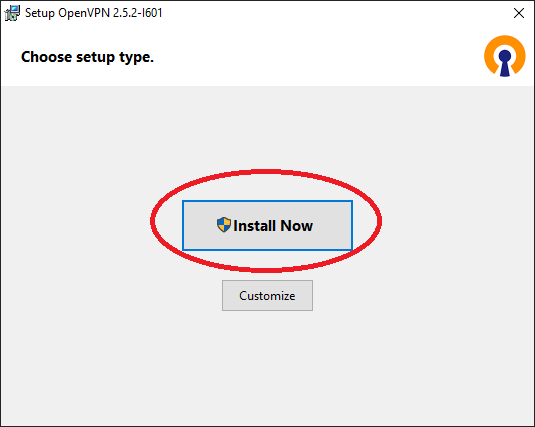
Рис.1
- По окончанию установки статус изменится на “Completed”. Нажать кнопку “Close” (рис.2).
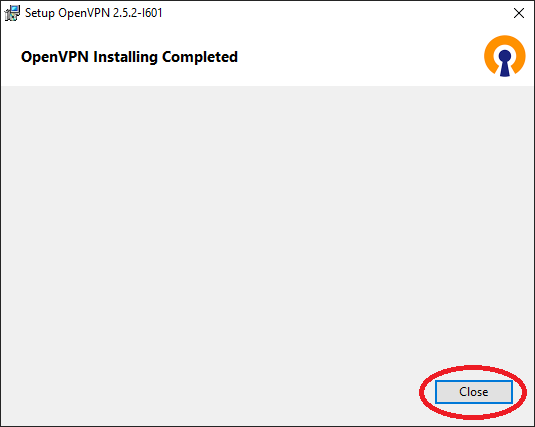
Рис.2
- Необходимо скачать конфигурацию “OpenVPN”. Для этого потребуется перейти на сайт https://vpn2.mephi.ru.
- В открывшемся окне необходимо в поле “Имя пользователя” ввести часть адреса корпоративной почты НИЯУ МИФИ без “@mephi.ru” (рис.3), в поле “Пароль” пароль от корпоративной почты НИЯУ МИФИ. Нажать “Войти”.
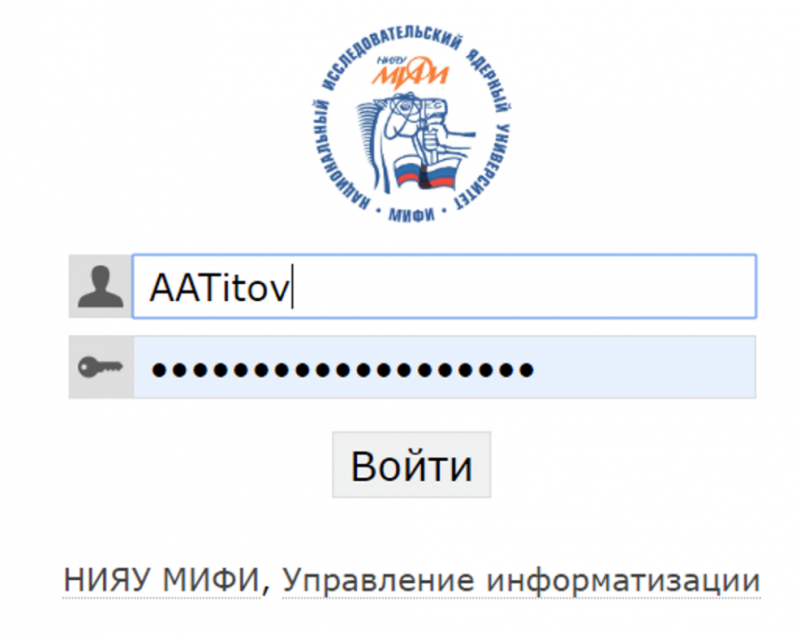
Рис.3
- На открывшейся странице браузера нажать “Скачать файлы конфигурации” (рис.4). Произойдет скачивание конфигурации “OpenVPN”.
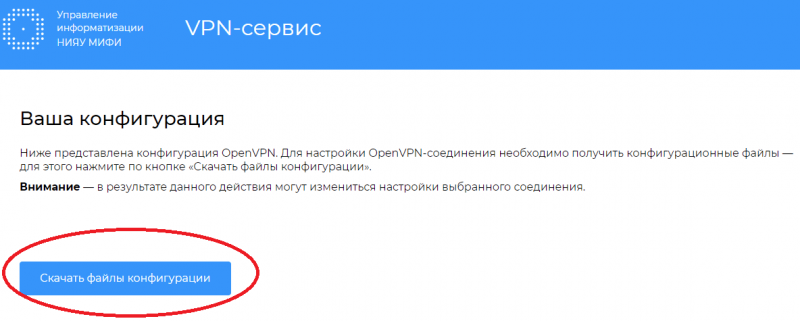
Рис.4
- После выполнения пункта 7, перейти к расположению скаченной конфигурации “OpenVPN”. Произвести разархивацию.
- Скопировать разархивированную папку “ваши инициалы, фамилия”, в папку “С:\Program Files\OpnVPN\config” (рис.5).

Рис.5
- Запустить ПО “OpenVPN” (рис.6).
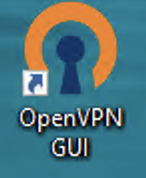
Рис.6
- После выполнения пункта 10, в правом нижнем углу экрана появится пиктограмма “белый монитор с открытым замком” (рис.7).
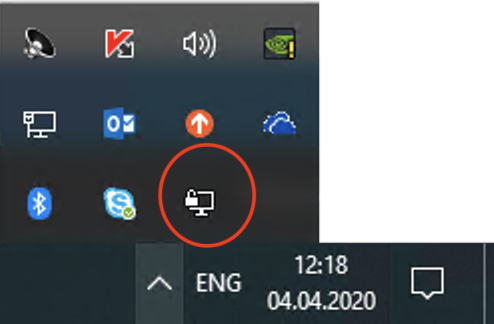
Рис.7
- Нажать по пиктограмме “белый монитор с открытым замком” (рис.7) правой кнопкой мыши, в открывшемся окне выбрать “Подключиться” (рис.8).
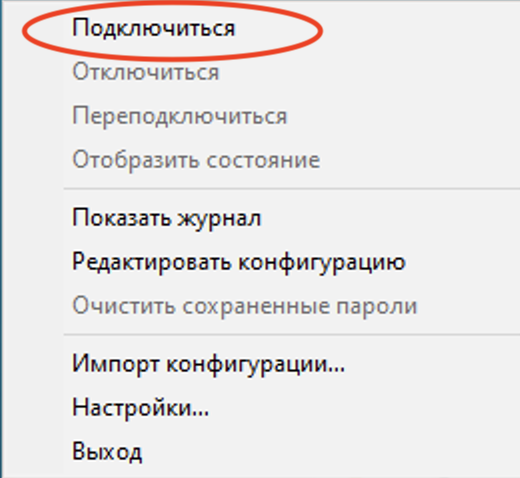
Рис.8
- В открывшемся окне авторизации в поле “Имя пользователя” ввести адрес корпоративной почты НИЯУ МИФИ, в поле “Пароль” пароль от корпоративной почты НИЯУ МИФИ. Нажать “ОК” (рис.9).
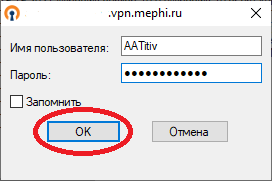
Рис.9
- После удачного подключения пиктограмма “белый монитор с открытым замком” изменится на “монитор с зеленым экраном и закрытым замком” (рис.10).
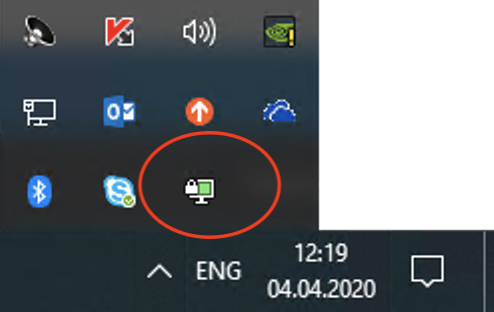
Рис.10
Подключение к VPN НИЯУ МИФИ завершено.
Для подключения к сети НИЯУ МИФИ с использованием технологии VPN необходимо установить ПО “Tunnelblick” (пункт 1-6) и настроить его (пункт 7-15). Для этого:
- Перейти к расположению скаченного файла и произвести его запуск.
- В открывшемся окне “Tunnelblinck” дважды кликните “Tunnelblinck” (рис.1) для начала установки.
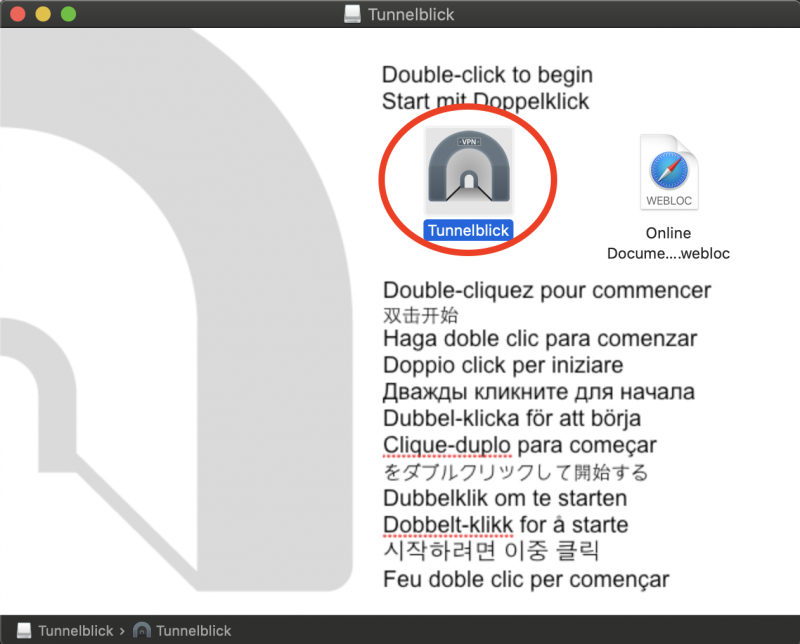
Рис.1
- В окне “Защита и безопасность” выбрать “Открыть” (рис.2).
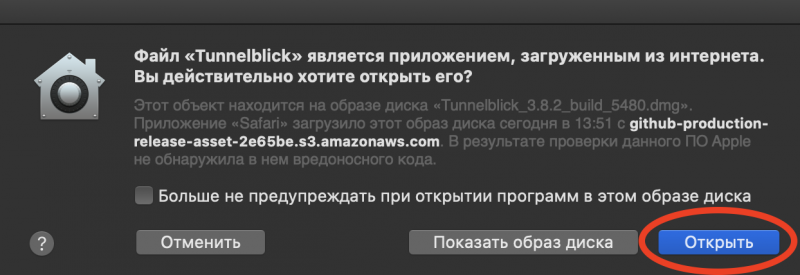
Рис.2
- Необходимо ввести логин и пароль от учетной записи (рис.3). Нажать “ОК”.
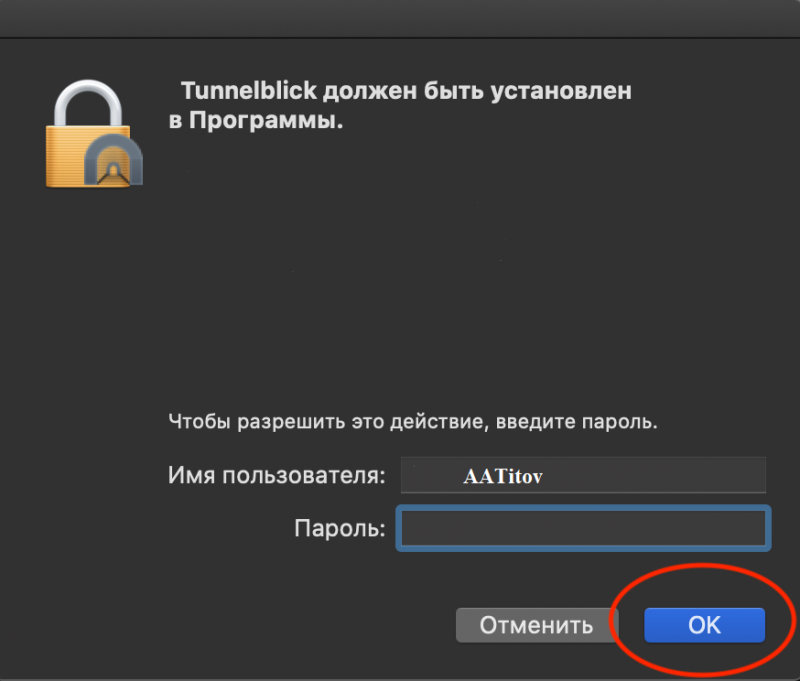
Рис.3
- После выполнения пункта 5, в правом верхнем углу экрана появится уведомление о успешной установки ПО “Tunnelblinck” (рис.4) и в строке меню пиктограмма “туннель” (рис.5).

Рис.4

Рис.5
- Необходимо скачать конфигурацию “OpenVPN”. Для этого потребуется перейти на сайт https://vpn2.mephi.ru.
- В открывшемся окне необходимо в поле “Имя пользователя” ввести часть адреса корпоративной почты НИЯУ МИФИ без “@mephi.ru” (рис.6), в поле “Пароль” пароль от корпоративной почты НИЯУ МИФИ. Нажать “Войти”.
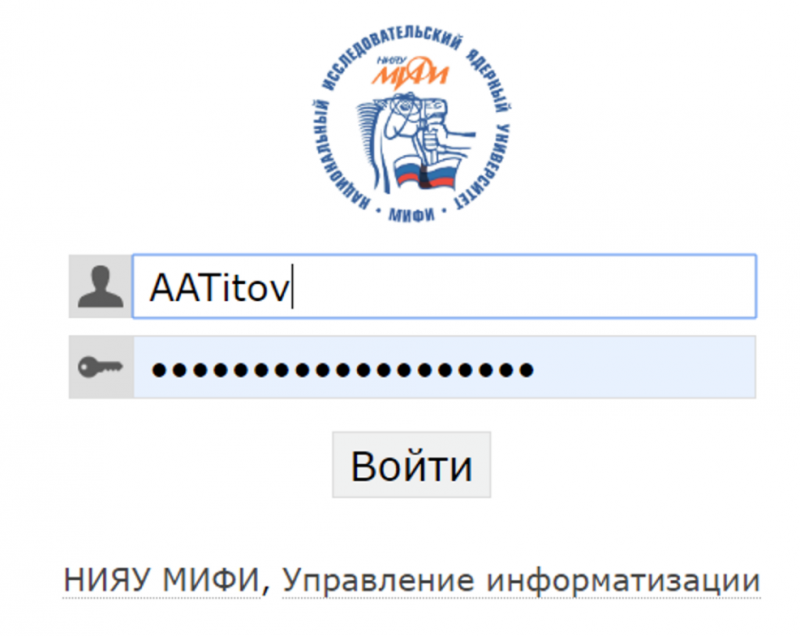
Рис.6
- На открывшейся странице браузера нажать “Скачать файлы конфигурации” (рис.7). Произойдет скачивание конфигурации “OpenVPN”.
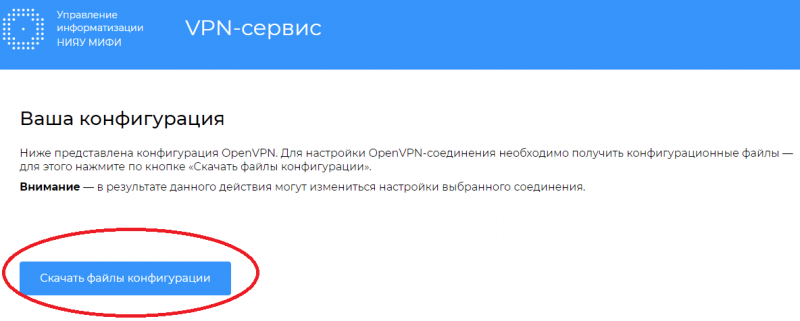
Рис.7
- После выполнения пункта 9, перейти к расположению скаченной конфигурации “OpenVPN”. Запустить файл конфигурации “(ваши инициалы, фамилия).vpn.mephi.ru.conf” (рис.8).
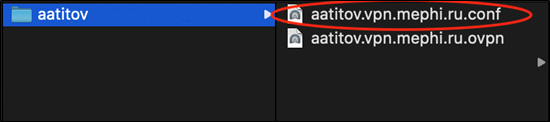
Рис.8
- В появившемся окне выбрать “Только Я” (рис.9).
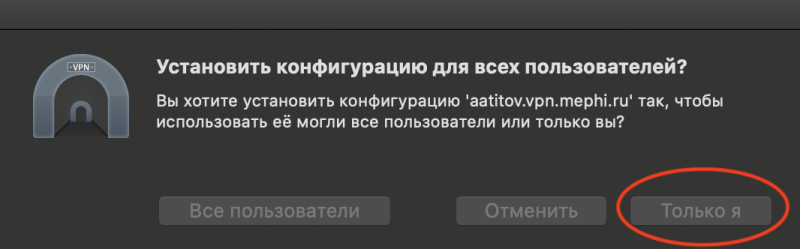
Рис.9
- После выполнения пункта 11, в появившемся окне ввести логин и пароль от учетной записи (рис.10). Нажать “ОК”.
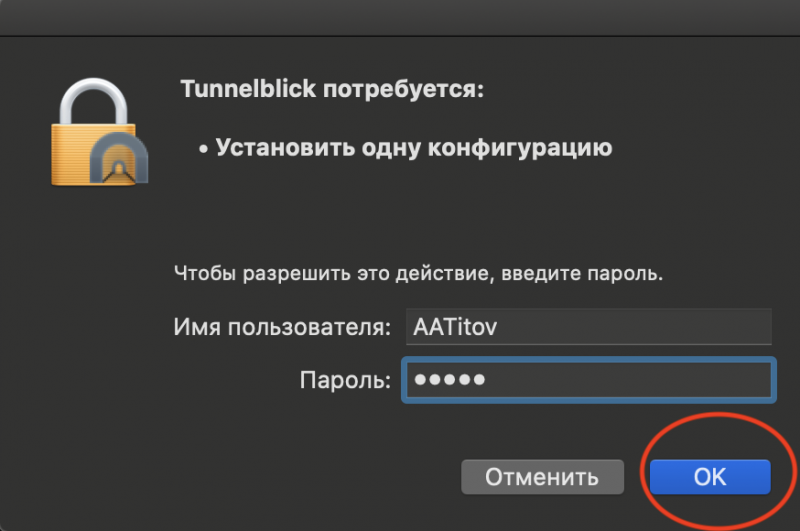
Рис.10
- В правом верхнем углу экрана появится уведомление об успешной установки конфигурации.
- В строке меню выбрать пиктограмма “туннель” (рис.5) и нажать на “Соединить (ваши инициалы, фамилия).vpn.mephi.ru” (рис.11).
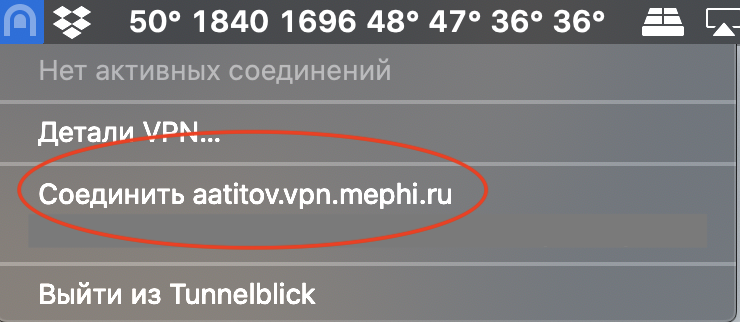
Рис.11
- В открывшемся окне в поле “Имя пользователя” ввести корпоративную почту НИЯУ МИФИ, в поле “Пароль” пароль от корпоративной почты НИЯУ МИФИ. Нажать “Ок” (рис.12).
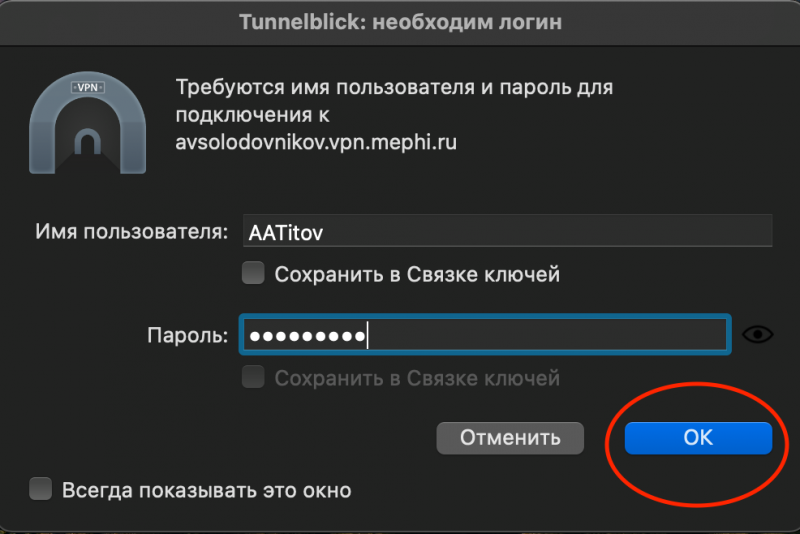
Рис.12
- После выполнения пункта 15, в правом верхнем углу появится окно с сообщением “Соединен” (рис.13).

Рис.13
Подключение к VPN НИЯУ МИФИ завершено.
Для подключения к сети НИЯУ МИФИ с использованием технологии VPN необходимо установить ПО «OpenVPN» (пункт 1) и настроить его (пункт 2-6). Для этого:
-
Для установки ПО OpenVPN необходимо выполнить следующие команды в терминале ОС:
sudo apt-get update
sudo apt-get install openvpn
- Далее скачайте конфигурацию «OpenVPN». Для этого потребуется перейти на сайт https://vpn2.mephi.ru.
- В открывшемся окне необходимо в поле «Имя пользователя» ввести часть адреса корпоративной почты НИЯУ МИФИ без «@mephi.ru» (рис.1), в поле «Пароль» пароль от корпоративной почты НИЯУ МИФИ. Нажать «Войти».
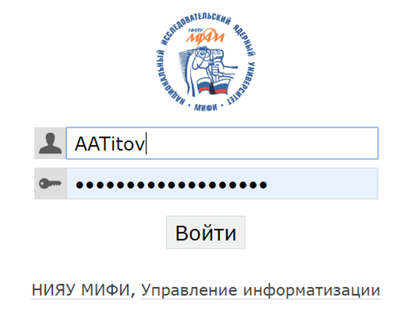
Рис.1
- На открывшейся странице браузера нажать «Скачать файлы конфигурации» (рис.2). Произойдет скачивание конфигурации «OpenVPN».
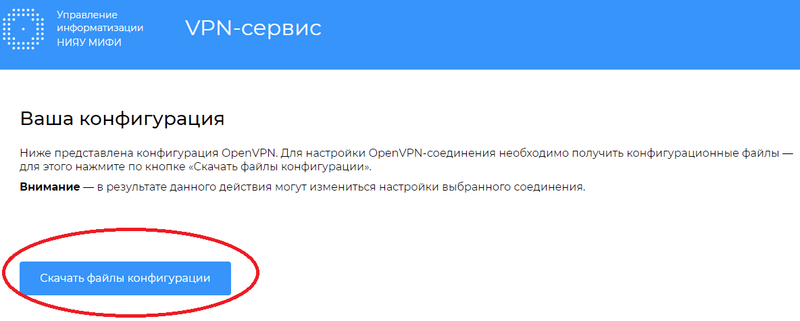
Рис.2
- После выполнения пункта 3, перейти к расположению скаченной конфигурации «OpenVPN». Распакуйте архив.
- Для подключения к VPN НИЯУ МИФИ в терминале ОС выполните следующие действия:
-
Выполните следующую команду:
sudo openvpn путь_до_файла_конфигурации_ФИО.vpn.mephi.ru.ovpn
- Во время выполнения команды, при запросе «Enter Auth Username» ввести корпоративную почту НИЯУ МИФИ. Нажать «Enter».
- При запросе «Enter Auth Password» ввести пароль от корпоративной почты НИЯУ МИФИ. Нажать «Enter».
Подключение к VPN НИЯУ МИФИ завершено. Для работы VPN НИЯУ МИФИ не закрывайте окно терминала ОС.




